По какой причине могут отключить интернет
Содержание статьи
Компьютер отключается от интернета сам по себе — что делать?
Достаточно сложно представить себе, особенно современному подрастающему поколению, какой была бы жизнь в 21 веке без интернета и всех производных от него технологий и возможностей.
Существует множество различных теорий, которые пытаются «пролить свет» на возможное нетехнологичное будущее, и все они достаточно пугающие. К этим теориям можно относиться по-разному, кто-то расценивает это с большой долей юмора, а кто-то принимает всё за «чистую монету».
Но в любом случае было бы ошибкой отрицать, что жизнедеятельность современного человека, в том числе его трудовая деятельность, целиком и полностью завязана на Интернете, а возникновение проблем с доступом во всемирную паутину расценивается как личная катастрофа, чем, по сути, в некотором роде и является.
В рамках настоящей статьи разбору подлежит одна из таких глобальных проблем, которая характеризуется самопроизвольным отключением интернет соединения на компьютере.
Кто виноват в этом? В чём причины, а главное, как решить эту проблему? Ответы на эти и другие вопросы и будут приведены ниже.
Определение причины — диагноза
Итак, как уже неоднократно говорилось – главное, это определить причинно-следственную связь. Это необходимо для того, чтобы было возможным выявить виновника или, хотя бы, уменьшить круг возможных «подозреваемых».
Как и в большинстве других проблем, проблематика рассматриваемой ситуации характеризуется двумя основными видами:
- Это проблема аппаратного уровня;
- Это проблема программного уровня.
Всё максимально стандартно.
Проверка на аппаратную ошибку
Наверняка, многим уже из названия стало понятно, что слово «аппаратная» предполагает наличие физических проблем с оборудованием. А значит в первую очередь необходимо исключить возможных виновников при выяснении, упомянутой выше, причинно-следственной связи.
Порядок применение рекомендаций в каждом конкретном случае может различаться, главное это придерживаться основной структуры и проверить все возможные варианты:
- Первое действие крайне логичное, но при этом не совсем относится к аппаратному виду – это перезагрузить маршрутизатор/роутер. Да, именно перезагрузку в большинстве случаев позволяет вернуть соединение, но не исправляют саму причину разрыва, что необходимо учитывать.
- Проверьте плотность кабельного подключения на маршрутизаторе. Все разъёмы должны быть физически исправны, контакты и штекеры не должны содержать сколов, нет налётов или эффекта коррозии металлических элементов и прочих несанкционированных изменений первоначального вида.
- Проверьте на исправность блок питания/адаптер. Если есть соответствующие инструменты (например, мультиметр) удостоверитесь, что адаптер питания демонстрирует показатели, соответствующие заявленным характеристикам, которые указаны на наклейке.
- Проверьте в каком состоянии находятся кабели/провода, проложенные по помещению (жилому или нежилому) и подключаемые к роутеру и компьютеру. Удостоверьтесь, чтобы кабель провайдера был в целостности и сохранности, чтобы он был не перекручен, не нарушена изоляция, а также, чтобы место прокладки кабеля не пересекалось с источниками возможных электромагнитных помех.
Подтвердить или опровергнуть наличие аппаратных проблем можно только физической проверкой всеми возможными и доступными способами.
Если ничего из представленного не было вами зафиксировано, то следует перейти непосредственно к настройкам оборудования и сети.
Варианты решения
Стоит отметить, что соединение может пропадать не только при использовании технологии беспроводной передачи данных (WiFi), но и при использовании проводного соединения.
Данное обстоятельство существенно усложняет определение проблематики вопроса, поэтому для большей наглядности следует привести основные причины (которые будут рассмотрены ниже) в виде таблицы:
Как видно из приведённой таблицы, для того чтобы решить рассматриваемый вопрос требуется провести достаточно существенную работу. И именно этим и следует заняться далее. Обо всём по порядку:
Используется некорректный драйвер программного обеспечения
И для работы WiFi, и для работы проводного интернета требуется наличие драйверного обеспечения сетевого адаптера. Как уже везде и неоднократно говорилось, драйверы в операционной системе Windows, по сути, являются одними из самых беззащитных компонентов, которые постоянно подвергаются «внешним и внутренним нападкам».
Для проверки данной теории потребуется провести откат драйвера на предыдущую версию или его удалить, с последующим обновлением:- Нажмите правой кнопкой мышки по иконке «Этот компьютер» (Мой компьютер) и выберите «Управление»;
- В каталоге «Служебные программы» откройте «Диспетчер устройств»;
- В открывшемся списке компонентов, найдите и разверните раздел «Сетевые адаптеры»;
- В зависимости от того, какое именно соединение вами используется, откройте нужный адаптер, например, в качестве демонстрации используется проводное соединение с адаптером «Qualcomm Atheros AR8152 PCI-E Fast Ethernet Controller (NDIS 6.30)»;
- Кликните по выбранному варианту правой кнопкой мышки и откройте его «Свойства»;
- Перейдите на вкладку «Драйвер» и обратите внимание на указанную там версию этого самого драйвера и сопоставьте её с версией, которая предлагается непосредственно разработчиком. Посмотреть актуальную версию и скачать её можно у производителя вашей сетевой карты, или производителя вашего ноутбука. В качестве альтернативного варианта можно воспользоваться специализированным программным обеспечением, например, DriverPackSolutions.
Обратите внимание, что в этой же вкладке присутствует функционал «Отката версии драйвера», если фиксируемые и рассматриваемые проблемы с соединением проявили себя после обновления ранее используемой версии.
В качестве ещё одного альтернативного варианта можно попробовать удалить устройство (нажав на соответствующую кнопку ), перезагрузить компьютер и предоставить возможность операционной системы установить нужный ей драйвер самостоятельно. Для подстраховки следует предварительно скачать всё необходимое, включая упомянутые драйверы, или держать под рукой другое устройство с активным интернет-соединением.
Сеть не справляется с чрезмерной нагрузкой
Предположим следующую картину/карту потребностей в интернете в обычном среднестатистическом доме/квартире:
- На одном компьютере играют в онлайн игру;
- На SmartTV просматривают какую-либо передачу;
- На одном смартфоне занимаются веб-сёрфингом, на втором просматривают контент на известном видео хостинге;
- Распределением трафика занимается старенький роутер, приобретённый за несколько тысяч рублей лет 5 назад, и до определённого момента он справляется с нагрузкой;
- Пользователь на компьютере сворачивает игру, и включает торрент на загрузку;
- Интернет обрывается и возвращается только после перезагрузки.
Приведённая ситуация многим знакома, и вывод из неё напрашивается сам собой – маршрутизатор просто не справляется с современными «аппетитами» своих пользователей.
По сути, из данной ситуации возможно лишь три выхода:- Это договориться о порядке использовании трафика, с ограничением потребляемых ресурсов;
- Настроить ограничение потребляемого трафика для каждого устройства вручную, с запретом на превышение лимитов;
- Приобрести более мощный маршрутизатор, который сможет поддерживать желаемый уровень нагрузки.
Первый и третий вариант предполагают лишь наличие договорённостей и/или возможности приобретения нового оборудования.
Второй же вариант можно осуществить следующим образом: (на примере TP-LinkTL-WR940N):- Для последующей работы требуется определение mac-адресов (физического адреса) устройств, которые планируются использовать в домашней сети (взяв за основу приведённый выше пример).
Для этого потребуется открыть настройки оборудования и посмотреть раздел «Сведения». Это можно сделать в настройках смартфона или в настройках телевизора. Для того, чтобы посмотреть данную информацию о компьютере достаточно открыть командую строку и выполнить команду «ipconfig /all», где в ответ будет предоставлена подробная информация, в том числе в строке «Физический адрес» будет указан искомый mac-адрес. - Откройте веб-интерфейс маршрутизатора, введя в адресную строку браузера адрес 192.168.1.1 (или 192.168.0.1);
- Введите логин и пароль, для подтверждения правомерности запрашиваемого доступа;
Обратите внимание, что если вами ещё используются логин/пароль, установленные по умолчанию в виде admin/admin, то первое, что необходимо сделать, это сменить их на собственные варианты. Для этого перейдите в раздел «Системные инструменты» — «Пароль». - Откройте раздел «DHCP» и проверьте, что бы «DHCP-сервер» был включен, и был назначен диапазон присваиваемых адресов, для всех подключаемых к сети устройствам;
- Перейдите в подраздел «Резервирование адресов» и нажмите на кнопку «Добавить»;
- В строку «Mac-адрес» введите физический адрес устройства, например, компьютера, а в строку «Ip-адрес» введите соответствующее значение из упомянутого выше диапазона. Повторите манипуляции для всех нужных гаджетов.
- Далее, откройте раздел «Контроль пропускной способности» и установите галочку в строке «Включить контроль полосы пропускания»;
- В строке «Тип линии» укажите «Другое» (если такой параметр есть), значение исходящей и входящей полосы настройте с учётом индивидуальных параметров;
- Откройте подраздел «Список правил» и нажмите на кнопку «Добавить»;
- В строке «Диапазон IP-адресов» укажите присвоенный ip-адрес, и ниже установите желаемые показатели скорости, которые будет выделяться конкретному устройству, например, компьютеру. В рамках примера были установлены 1Мбит/с на отдачу, и 1Мбит/с на загрузку. Подобные действия следует повторить для всех устройств.
С момента сохранения настроек, компьютеру и остальным устройства будет предоставлено ровно столько трафика, сколько было вами санкционировано и не более, что позволит отрегулировать нагрузку маршрутизатора, исходя из его фактических возможностей.
Используются неоптимальные настройки беспроводной сети
Стоит понимать, что на качество работы беспроводной сети влияет множество факторов, например, маршрутизатор используется в многоквартирном доме, где «соседское» оборудование работает в тех же режимах и с теми же каналами. Данное обстоятельство самым прямым образом может повлиять и на скорость работы сети, и на стабильность соединения, в том числе может привести и к рассматриваемой проблеме.
Поэтому следует поэкспериментировать с настройками беспроводной сети:
- Снова откройте веб-интерфейс маршрутизатора и перейдите в раздел «Настройки беспроводного режима»;
- Обратите внимание на два параметра:
- «Режим» — из всех вариантов выберите тот, который сможет покрыть максимальное количество стандартов, например, «11bgn mixed»;
- «Каналы» — в российском сегменте используется 13 каналов, а самыми популярными признаны с 6 по 11.
В данном случае, можно использовать метод перебора и проверить все имеющиеся варианты, кроме 13, так как данный канал поддерживается не всеми устройствами.
- После этого останется сохранить настройки и проверить сохранились ли разрывы соединения.
Для проверки занятости каналов можно использовать и стороннее программное обеспечение, к примеру, «inSSIDer».
Вмешиваются настройки электропитания компьютера
Данный вариант является достаточно распространённым среди пользователей, использующих ноутбуки/нетбуки, где для экономии заряда аккумуляторной батареи предусмотрена возможность отключения беспроводного адаптера.
Для настройки режима энергопотребления сделайте следующее:
Используются некорректные сетевые настройки
Некорректные сетевые настройки компьютера, обычно, приводят к полной потере доступа к интернету, но в теории, при определённых обстоятельствах могут приводить и к рассматриваемым обрывам.
Также будет не лишним проверить операционную систему на наличие вирусной активности антивирусным программным обеспечением, и просканировать систему сканером «sfc/scannow». Вреда не будет, а польза есть.
Соединение блокируется антивирусом
В большинстве случаев подобное происходит в результате деятельности штатных средств защиты – брандмауэром. Поэтому для подтверждения/опровержения этого следует временно его отключить:
Проверьте, повторяются ли разрывы или интернет работает стабильно. Если первый вариант включите антивирусом, и при необходимости включите брандмауэр.
Заключение
Если ничего из вышеизложенного не спасло ваше Интернет-соединение от разрывов, то впору обращаться к вашему провайдеру для проведения диагностирующих работ по вашей сети. Кроме того, возможно причина всего этого ещё более прозаичная – это проведение на стороне провайдера технических работ.
Также необходимо понимать, что приведённые рекомендации общие и могут не помочь в ряде случаев с некоторыми индивидуальными чертами. Например, не раз фиксировались ситуации, когда пользователь не поменял стандартные авторизационные данные для входа в веб-интерфейс маршрутизатора, и по ошибке создал открытую беспроводную точку доступа. Этим воспользовался«шутливый сосед», желая поиздеваться над «другом», просто включал/отключал ему «интернет» по своему желанию. В этом вопросе возможно всё, и даже немыслимые причины исключать не следует.
Вам так же будет интересно:
- Не работает тачпад на ноутбуке
- Лучшие бесплатные программы для Windows 10 (Офисные пакеты, Фоторедакторы, Видеоредакторы)
- Бесплатные программы для Windows 10 (очистка и оптимизация ПК, антивирусы, программы для работы с почтой)
- Как создать загрузочную флешку windows 10 rufus
- Какие службы можно отключить в windows 7 для лучшего быстродействия?
- Почему долго загружается компьютер при включении на виндовс 7/10?
Источник
10 причин, почему на компьютере пропадает интернет и способы их решения
Сегодня молодому человеку побыть день без интернета хуже, чем без газа и электричества, — ведь многие зависимы от различных развлечений, соцсетей и сервисов. Здесь представители лучшей половины человечества общаются, смотрят разные видео и новости, работают онлайн.
Мужчина держится за волосы.
Когда связь пропадает, человек испытывает дискомфорт и не находит себе места. Сегодня мы рассмотрим возможные причины именно этой проблемы – отсутствия интернета в вашем компьютере под управлением Windows и не только.
Пропал интернет: 10 причин, почему его нет
Обрыв на линии. Если интернет проводной, то первым делом после проверки неисправности компа следует искать причину там. Ведь причина может крыться не только в обрыве или краже провода, но и в неисправности телекоммуникационного оборудования. В таком случае пора набрать номер провайдера и сообщить по телефону адрес, где интернета нет, если соседи еще не позвонили.
Слабый сигнал (если интернет мобильный, или же компьютер подключен к модему). При использовании модема с SIM-картой не в городе или без внешней антенны, что скорее всего так и есть, вину за плохой интернет обычно сваливают на оператора. Но так как интернет мобильный, помехи могут заключаться и в огромном количестве абонентов (особенно в выходные)на линии, и в плохой погоде, и в малой чувствительности устройства.
Wi-Fi-роутер слишком удален. При работе компьютера от беспроводных сетей расстояние между ним и роутером может оказаться более 5 метров, а при этом HD видео вряд ли посмотришь и с загрузкой файлов тоже бывают проблемы. Поэтому, попробуйте переместить столик с ноутбуком ближе к роутеру или попросите специалиста установить последний близко к рабочему месту.
Резкие изгибы кабеля – кабельной или 4G сети. По разным причинам: при неумелом монтаже, ремонтных работах или неосторожности интернет-кабель иногда повреждается. Вследствие своей мягкости и хрупкости он из-за ударов или прикасания мебели сильно хуже передает сигнал, а порой может оборвать связь вообще.
«Зависание» роутера. Вследствие перегрева или перегрузки процессора маршрутизатора (роутера) тоже случается замедление или пропадание интернета. Для возобновления быстрой связи нужно просто вынуть блок питания с розетки, дать устройству минуту-вторую «отдохнуть» и снова включить. Некоторые роутеры, наоборот, не предназначены для работы в мороз.
Зависание сетевой платы или адаптера. Случай редкий, но встречается. Чтобы эти устройства заработали на компьютере вновь, достаточно его перегрузить. При использовании внешнего Wi-Fi адаптера выньте его из разъема и через полминуты подключите вновь.
Отключение по задолженности. Чтобы сигнал в вашей сети был всегда, необходимо каждый месяц вовремя платить провайдеру по тарифу. Если время на исходе, тогда возможно нет интернета именно по этой причине?
Мужчина кричит на ноутбук.
Неверные настройки Интернета. Если установка Windows производилась не на заводе, в таком случае и при наличии встроенного адаптера Wi-Fi сигнал может отсутствовать. Подробности настройки протоколов можно узнать в брошюре от вашего провайдера.
Вирусы. Как ни странно, но блокировка связи бывает связанной с вирусами, специально для этого созданными – из разряда «вымогателей» или подобных творений мошенников. В таком случае способна помочь либо полная переустановка операционной системы с копированием данных в отдельную папку, либо проверка всех файлов на диске хорошим антивирусом.
Поломка устройств. Самый редкий и самый печальный случай — «железо» выходит из строя в самый не подходящий момент и приходится покупать новую сетевую карту, провода, перепаивать LAN-порт, или же менять Wi-Fi—роутер на новый. Благо, существует множество торговых площадок, на которых можно приобрести поддержанное сетевое оборудование по низкой цене — отличное решение на первое время!
На данное время это все основные причины отсутствия интернета. При нежелании разбираться в неполадках самому следует отнести компьютер в сервисный центр или позвонить провайдеру для объяснения наблюдаемых проблем, где вам и помогут.
Если для Вас статья оказалось полезной — поблагодарите автора (меня) пальцем вверх и не забудьте подписаться на канал. Для меня это самая лучшая мотивация выпускать еще более проработанный и полезный материал!
А как часто случаются проблемы с интернет-соединением у Вас дома/на работе? Напишите самые «неудобные» случаи в комментариях!
Источник
Причины периодического самостоятельного отключения интернета
В процессе работы с роутерами можно столкнуться с рядом проблем, которые могут быть связаны не только с подключением или их настройкой. Самая большая проблема – это когда после настройки интернет пропадает с регулярной периодичностью, часто появляются уведомления о том, что соединение было прервано, а на компьютере невозможно открыть ни один сайт. Для того чтобы устранить нестабильность в подключении, рекомендуется изучить наиболее распространенные причины и варианты решения.
На компьютере отключается интернет сам по себе: поиск неисправностей
Если на ПК активирован режим экономии заряда, это нередко приводит к тому, что через определенный промежуток времени полного простоя компьютера беспроводное соединение может отключиться автоматически. Сетевой адаптер не обменивается пакетами с роутером, чтобы экономить заряд батареи. Вторая возможная неисправность заключается в том, что роутер, через который осуществляется выход в интернет, расположен на большом расстоянии от ноутбука.

Обратите внимание! Посторонние предметы, находящиеся между устройством и роутером, препятствуют подаче беспроводного сигнала, из-за чего и возникают периодические самопроизвольные обрывы соединения.
Со стороны провайдера также бывают проблемы: профилактические работы, перегрузка сетевого оборудования в часы максимальной нагрузки и т. д. Компьютер может быть по-прежнему подключен к Wi-Fi, но интернет будет «вылетать».
Интернет постоянно отключается и включается: причины
Зачастую internet на ПК может пропадать из-за сбоев у провайдера. Если пользователь убежден в том, что неполадки с его стороны отсутствуют, следует позвонить провайдеру для решения проблемы. Стоит заметить, что иногда бывают случаи, когда сами провайдеры не знали о том, что пропало сетевое подключение. Чуть реже пользователи сталкиваются с программными проблемами, поскольку сегодня у многих приложений есть доступ к сети.
Обратите внимание! К примеру, в процессе работы с антивирусным ПО интернет может пропадать как у некоторых приложений отдельно, так и у всего ноутбука.
Интернет включается и выключается на ноутбуке
На персональном переносном компьютере соединение нередко пропадет из-за перегнутого сетевого кабеля. Ведь очень часто кабель повреждается по причине неосторожности жителей квартиры, которые ставят на него тяжелую мебель или массивные предметы интерьера. А поскольку кабель является хрупким, соединение с компьютером сразу же ухудшается или пропадает вовсе.
Выключается интернет на телефоне
Причина пропажи интернета на мобильных телефонах кроется в превышении лимита по трафику, недостатке денежных средств на счете и в плохом покрытии сети. Если для подключения используется 3G-модем или SIM-карта («Билайн», МТС, «Ростелеком», «Мегафон»), из-за их плохого покрытия постоянно возникают перебои и другие проблемы.
Почему интернет то включается, то выключается на планшете
На некоторых моделях планшетов для экономии заряда предусмотрена возможность отключения беспроводного адаптера. Именно поэтому пользователям часто приходится сталкиваться с тем, что интернет на планшетах иногда может отрубаться.
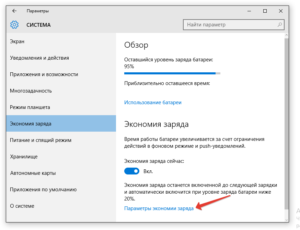
Что делать, если интернет пропадает на всех устройствах в квартире
Если сигнал часто исчезает на всех устройствах, имеющихся в доме, первым делом следует перезагрузить маршрутизатор. Далее нужно выполнить ряд следующих действий:
- Подключить проблемное устройство к другой сети Wi-Fi, чтобы убедиться в том, что проблема кроется только в роутере.
- Полностью сбросить сетевые настройки или же обновить прошивку, если на сайте производителя есть обновленная версия.
Важно! Также пользователь должен убедиться в том, что у всех устройств, подключенных к маршрутизатору, разные IP-адреса. Задать его снова можно вручную, но лучше воспользоваться DHCP-сервером на роутере.
Проверка на аппаратную ошибку
Из названия можно понять, что проверка на аппаратную ошибку заключается в обнаружении проблем с оборудованием физического характера. Этот процесс подразумевает проверку плотности кабельного подключения на роутере. Все разъемы должны включиться и находиться в исправном состоянии, а у штекеров и контактов не должно быть сколов или других повреждений.
Блок питания также следует проверить на исправность и с помощью мультиметра убедиться, что его показатели соответствуют характеристикам, которые были заявлены в инструкции. Категорически не рекомендуется, чтобы кабель был перекрученным или пересекался с предметами, создающими электромагнитные помехи.
Почему интернет выключается сам по себе: варианты решения
Немногим пользователям известно, что сигнал может исчезать не только в процессе работы с беспроводной передачей данных (Wi-Fi), но и при использовании проводного соединения. Для того чтобы определиться с проблематикой вопроса, нужно разобраться с основными причинами, по которым сеть иногда может выключиться.
Нестабильная работа маршрутизатора
Данную проблему может спровоцировать устаревшая микропрограмма или некорректные настройки. Для ее решения рекомендуется использовать один из следующих методов:
- установка беспроводных клиентских устройств на оптимальном расстоянии;
- изменение некоторых настроек роутера с модемом TP-LINK.
Для того чтобы решить проблему с устаревшей микропрограммой, следует прибегнуть к перепрошивке роутера, для осуществления которой нужны определенные навыки.
Обратите внимание! При самостоятельной прошивке нужно помнить о том, что все настройки роутера сбросятся до заводских, поэтому их лучше запомнить или записать на листе бумаги.
Используется некорректный драйвер программного обеспечения
Чтобы проверить эту теорию, нужно «откатить» драйвер на предыдущую версию или же вовсе его отключить с вариантом последующего обновления. Правой кнопкой мыши следует нажать на окошко «Мой компьютер» и выбрать раздел «Управление», после чего в служебных программах «Виндовс» открыть «Диспетчер устройств».

В перечне компонентов нужно найти и развернуть раздел под названием «Сетевые адаптеры», выбрать тот, который используется для конкретного соединения. После этого кликнуть правой клавишей мыши по выбранному варианту и ознакомиться с его «Свойствами». Далее зайти во вкладку «Драйвер», посмотреть на версию драйвера, которая там указана, и сравнить ее с версией, предлагаемой самим производителем.
Сеть не справляется с чрезмерной нагрузкой
Если в одной квартире одновременно играют в онлайн игры на ПК, смотрят фильм на SmartTV, включают торрент на планшете, а трафик распределяет старый роутер, он элементарно будет не способен подключаться и справляться с такой нагрузкой. Чтобы устранить такую проблему, нужно прибегнуть к одному из трех возможных вариантов:
- Ограничить потребляемые ресурсы и установить график использования трафика.
- Используя ручной метод, настроить ограничение используемого трафика для каждого отдельного устройства.
- Купить маршрутизатор с большей мощностью для поддержания желаемого уровня нагрузки.
Что касается первого и третьего варианта, то здесь необходима лишь договоренность между членами семьи или же возможность покупки нового оборудования.
Обратите внимание! Настроить (ограничить) полосу пропускания можно самостоятельно, но для этого необходимы определенные знания.
В адресной строке интернет-обозревателя нужно ввести 192.168.0.1., после чего нажать клавишу «Enter». Найти раздел «Bandwidth», выбрать правила ограничения скорости и нажать «ОК» для сохранения настроек.
Используются неоптимальные настройки беспроводной сети
Для решения проблемы такого типа следует провести определенные эксперименты с настройками беспроводной сети. Необходимо открыть веб-интерфейс роутера, найти раздел «Настройки беспроводного режима» и обратить внимание на такие важные параметры, как «Режим» и «Каналы». Что касается «Режима», то здесь из всех предложенных вариантов нужно выбрать тот, который покроет максимальное количество стандартов, к примеру, «11bgnmixed».
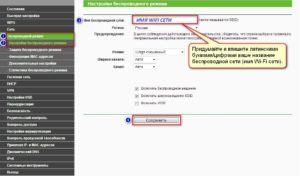
Российский сегмент, как правило, использует 13 каналов, но популярностью пользуются с 6 по 11 вариант. С помощью специальных мобильных приложений, к примеру, Wi-Fi Analyzer, можно проверить, какие каналы свободны или менее загружены. Приложение следует скачать на телефон, запустить и посмотреть, к какой сети лучше всего присоединиться.
Вмешиваются настройки электропитания компьютера
Для того чтобы настроить оптимальный режим потребления энергии, необходимо выполнить ряд определенных действий. Первым делом нажимают одновременно клавиши «Win+R» и выполняют команду «control powercfg.cpl». На схеме электропитания, которая используется устройством, выбрать категорию с настройками и нажать на раздел «Изменить дополнительные характеристики питания».
Во вкладке «Режим энергосбережения» установить параметр «Максимальная производительность» и нажать «ОК». В свойствах беспроводного адаптера открыть вкладку «Управление электропитанием», снять галочку со строки «Разрешить отключение данного устройства с целью экономии энергии» и нажать «OK».
Используются некорректные сетевые настройки
Многие пользователи задаются вопросом, почему отключается интернет сам по себе на винде 10. Из-за некорректных сетевых настроек нередко случается такое, что доступ к интернету может «слетать», поэтому для предотвращения этого нужно нажать правой кнопкой мыши по символу сетевого подключения и выбрать «Диагностика/устранение неполадок». Далее открыть «Центр управления сетями» для изменения параметров маршрутизатора, выбрать «Свойства» и среди всех имеющихся автономных компонентов выбрать строчку «IP версии 4».
Обратите внимание! Все параметры, которые были введены вручную, следует переключить на автоматический режим и проверить, как соединение будет работать.
Соединение блокируется антивирусом
В такой ситуации нужно самостоятельно выключить все вкладки в антивирусном программном обеспечении, которое было установлено на устройстве. На панели управления найти раздел «Система и безопасность», среди всех категорий выбрать «Брандмауэр защитника Windows 8.1 — Включение и отключение». В открывшейся вкладке выбрать «Отключать брандмауэр для всех типов сетей», после чего проверить качество соединения.
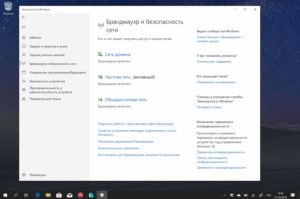
Если ни один из вышеперечисленных вариантов не помог решить проблему отключения интернета, рекомендуется обратиться к провайдеру для того, чтобы он провел общую диагностику сети. Также причина может заключаться в том, что на стороне провайдера проводятся технические работы.

Подгорнов Илья Владимирович
Всё статьи нашего сайта проходят аудит технического консультанта. Если у Вас остались вопросы, Вы всегда их можете задать на его странице.
Источник